Không thể cập nhật môi trường thời gian chạy Minecraft (4 cách để khắc phục) (08.17.25)
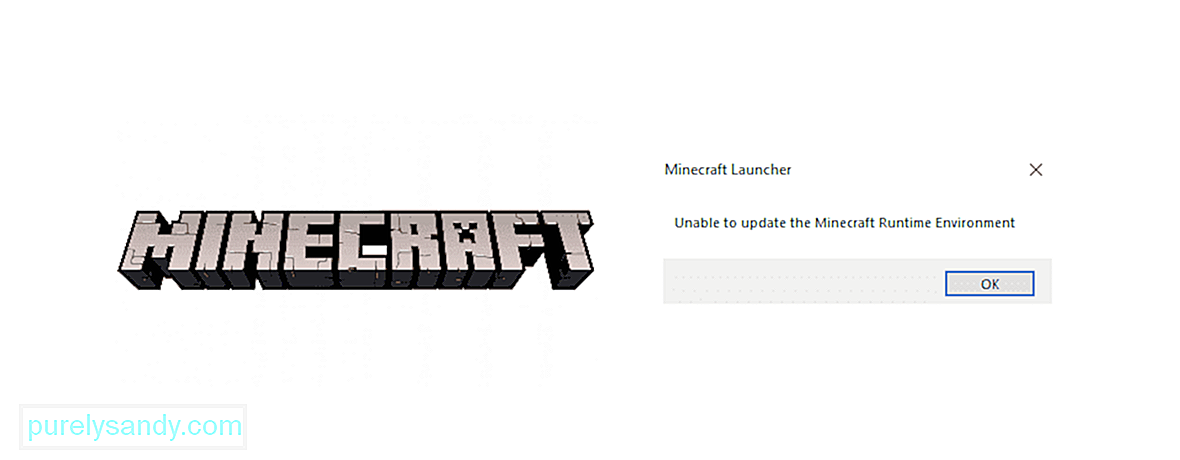 không thể cập nhật môi trường thời gian chạy minecraft.
không thể cập nhật môi trường thời gian chạy minecraft. Ngay cả với một trò chơi phổ biến như Minecraft, người dùng thường phàn nàn về vấn đề trò chơi không khởi chạy hoặc cập nhật đúng cách có thể dẫn đến không thể chơi trò chơi hoặc tham gia máy chủ. Sự cố cụ thể này xảy ra khi cố gắng cập nhật trò chơi bằng Trình khởi chạy Minecraft, nơi bản cập nhật dừng hoặc khởi động lại gần cuối và hiển thị thông báo lỗi này. Điều này có thể do một số nguyên nhân như phiên bản trình khởi chạy, các khối chống vi-rút hoặc thậm chí là tường lửa của bạn. Dưới đây, chúng tôi sẽ xem xét một số cách bạn có thể thử và sửa chữa trình khởi chạy của mình và quay lại xây dựng thế giới Minecraft lý tưởng của bạn.
Không thể cập nhật Môi trường thời gian chạy Minecraft (Cách khắc phục)1 ) Sửa chữa Minecraft
Bài học Minecraft phổ biến
Đôi khi, các vấn đề với ứng dụng phát sinh do tệp bị hỏng hoặc bị hỏng theo thời gian và chỉ cần sửa chữa chúng là có thể bắt đầu và chạy lại trò chơi.
- Mở Run, nhập 'appwiz .cpl 'và nhấn Enter
- Tìm Minecraft từ danh sách chương trình và nhấp chuột phải vào nó
- Chọn Sửa chữa và chỉ cần làm theo hướng dẫn trên màn hình để hoàn thành công việc
2) Tải xuống Minecraft trực tiếp
Tải xuống tệp mới có thể giúp giải quyết vấn đề cho hầu hết người dùng vì nguyên nhân vấn đề có thể là chính trình khởi chạy. Làm theo hướng dẫn này để tải xuống tệp .exe của ứng dụng từ trang web chính thức:
Lưu ý rằng bạn có thể cố gắng thực hiện việc này sau khi đã xóa hoàn toàn tất cả các tệp trò chơi trước đó khỏi máy tính của mình để các tệp mới có một khởi động mới trên hệ thống. Sau đó, chạy tệp ứng dụng mới tải xuống và xem nó có hoạt động không.
3) Cài đặt lại trình khởi chạy và chạy với tư cách Quản trị viên
Một số người dùng đã lưu ý rằng việc cài đặt trình khởi chạy vào ổ đĩa khởi động hệ điều hành của bạn đã giúp họ vượt qua lỗi này và cập nhật một cách an toàn. Vì vậy, hãy thử cài đặt lại trình khởi chạy của bạn vào ổ đĩa đó và chạy nó với tư cách Quản trị viên và xem điều này có khắc phục được quá trình cập nhật hay không. Ngoài ra, hãy lưu ý rằng việc đặt trình khởi chạy trong cùng ổ đĩa với nơi cài đặt Java cũng có thể giúp ngăn lỗi này hiển thị và cho phép bạn cập nhật trò chơi của mình mà không gặp bất kỳ rắc rối nào.
4) Tắt tính năng chống -virus / tường lửa
Phần mềm chống vi-rút thường được biết là chặn các ứng dụng khác khi nó đang chạy và nếu bạn đang cố cập nhật ứng dụng trò chơi của mình, bạn nên tắt phần mềm này cho đến khi hệ thống tiếp theo của bạn khởi động lại. Có thể là chương trình chống vi-rút hoặc tường lửa của bạn đang chặn quyền truy cập vào máy chủ của Mojang và chỉ cần vô hiệu hóa nó có thể hữu ích. Dễ dàng vô hiệu hóa lá chắn chống vi-rút của bạn ngay lúc này trong cài đặt của nó hoặc điều hướng đến phần Hệ thống và bảo mật trong Bảng điều khiển để truy cập cài đặt tường lửa. Tìm Tường lửa của Windows và tắt nó, sau đó tiếp tục chạy lại trình khởi chạy Minecraft và xem sự cố của bạn có được giải quyết hay không.
Hãy làm theo các mẹo sau để thử và quay lại phiên chơi trò chơi của bạn mà không cần cập nhật hoặc khởi chạy lỗi đường đi.
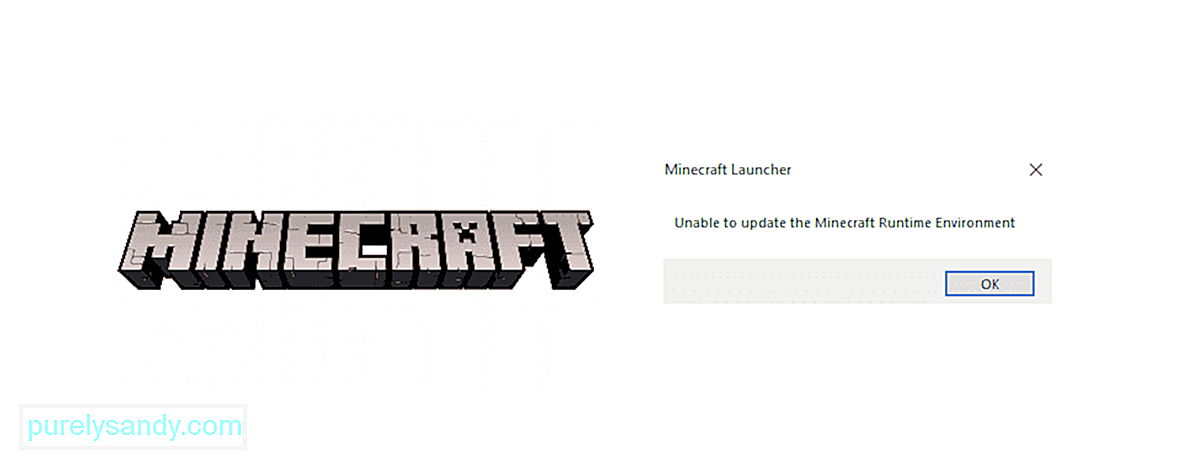
Video youtube.: Không thể cập nhật môi trường thời gian chạy Minecraft (4 cách để khắc phục)
08, 2025

